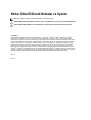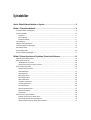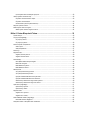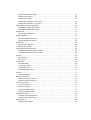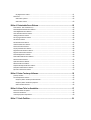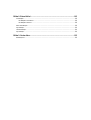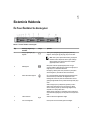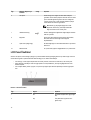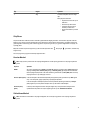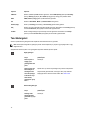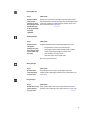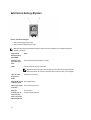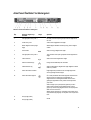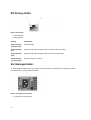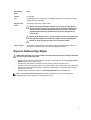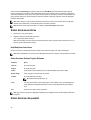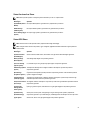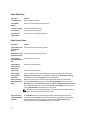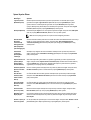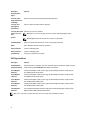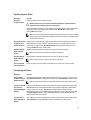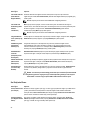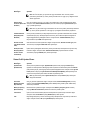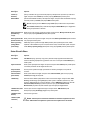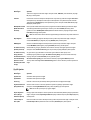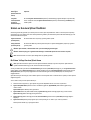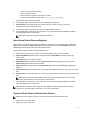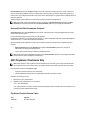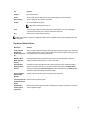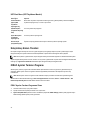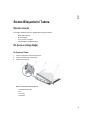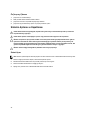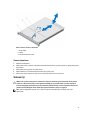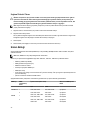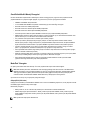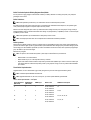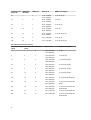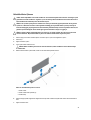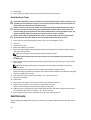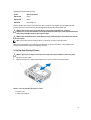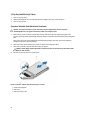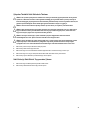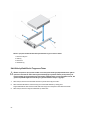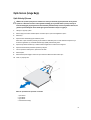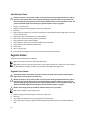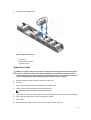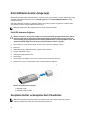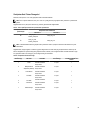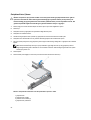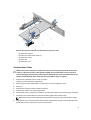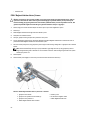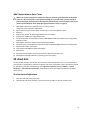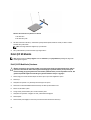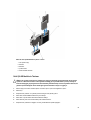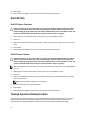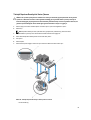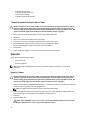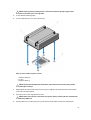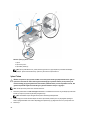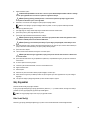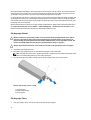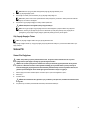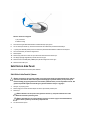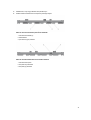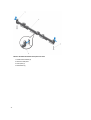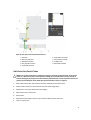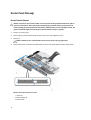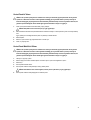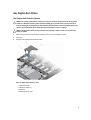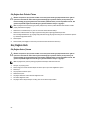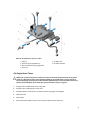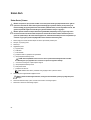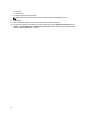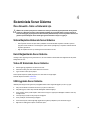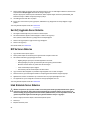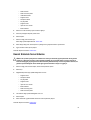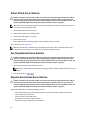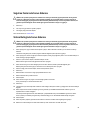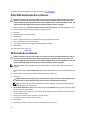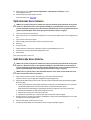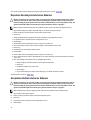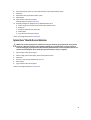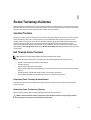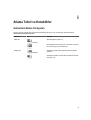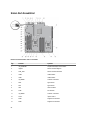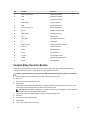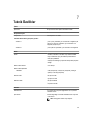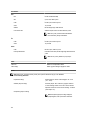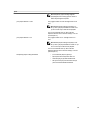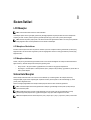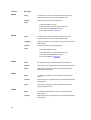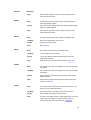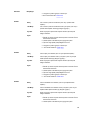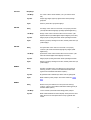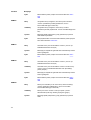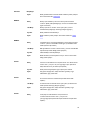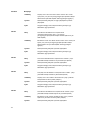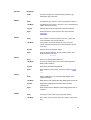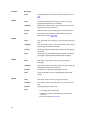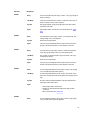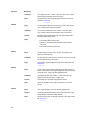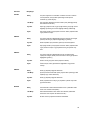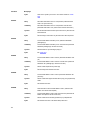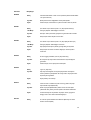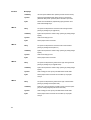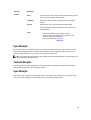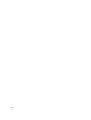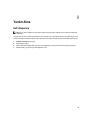Dell DX6104-CSN, DX6104-SCN ve DX6104-SN
Sistemleri
Kullanıcı El Kitabı
Resmi Model: E18S Series
Resmi Tip: E18S001

Notlar, Dikkat Edilecek Noktalar ve Uyarılar
NOT: NOT, bilgisayarınızı daha iyi kullanmanızı sağlayan önemli bilgileri anlatır.
DİKKAT: DİKKAT, donanımda olabilecek hasarları ya da veri kaybını belirtir ve bu sorunun nasıl önleneceğini anlatır.
UYARI: UYARI, meydana gelebilecek olası maddi hasar, kişisel yaralanma veya ölüm tehlikesi anlamına gelir.
© 2013 Dell Inc.
Bu metinde kullanılan ticari markalar: Dell
™
, Dell logosu, Dell Boomi
™
, Dell Precision
™
, OptiPlex
™
, Latitude
™
, PowerEdge
™
, PowerVault
™
,
PowerConnect
™
, OpenManage
™
, EqualLogic
™
, Compellent
™
, KACE
™
, FlexAddress
™
, Force10
™
ve Vostro
™
; Dell Inc. şirketine ait ticari
markalardır. Intel
®
, Pentium
®
, Xeon
®
, Core
®
ve Celeron
®
ABD ve diğer ülkelerde Intel Corporation'a ait tescilli ticari markalardır. AMD
®
tescilli bir
ticari markadır ve AMD Opteron
™
, AMD Phenom
™
veAMD Sempron
™
; Advanced Micro Devices, Inc. şirketine ait ticari markalardır. Microsoft
®
,
Windows
®
, Windows Server
®
, Internet Explorer
®
, MS-DOS
®
, Windows Vista
®
, ve Active Directory
®
, Amerika Birleşik Devletleri ve/veya diğer
ülkelerde Microsoft Corporation'a ait ticari markalar ya da tescilli ticari markalardır. Red Hat
®
ve Red Hat
®
Enterprise Linux
®
Amerika Birleşik
Devletleri ve/veya diğer ülkelerde Red Hat, Inc. şirketine ait tescilli ticari markalardır. Novell
®
ve SUSE
®
Amerika Birleşik Devletleri ve diğer
ülkelerde Novell Inc. şirketine ait ticari markalardır. Oracle
®
; Oracle Corporation ve/veya iştiraklerine ait tescilli bir ticari markadır. Citrix
®
, Xen
®
,
XenServer
®
ve XenMotion
®
, Amerika Birleşik Devletleri ve/veya başka ülkelerde Citrix Systems, Inc. şirketine ait tescilli ticari markalar ya da ticari
markalardır. VMware
®
, Virtual SMP
®
,vMotion
®
, vCenter
®
ve vSphere
®
Amerika Birleşik Devletleri veya diğer ülkelerde VMWare, Inc. şirketine ait
tescilli ticari markalar ya da ticari markalardır. IBM
®
; International Business Machines Corporation'a ait tescilli bir ticari markadır.
2012 - 08
Rev. A00

İçindekiler
Notlar, Dikkat Edilecek Noktalar ve Uyarılar...........................................................................2
Bölüm 1: Sisteminiz Hakkında..................................................................................................9
Ön Panel Özellikleri Ve Göstergeleri........................................................................................................................9
LCD Panel Özellikleri...........................................................................................................................................10
Giriş Ekranı..................................................................................................................................................11
Kurulum Menüsü...........................................................................................................................................11
Görüntüleme Menüsü....................................................................................................................................11
Tanı Göstergeleri................................................................................................................................................12
Sabit Sürücü Gösterge Biçimleri............................................................................................................................14
Arka Panel Özellikleri Ve Göstergeleri...................................................................................................................15
NIC Gösterge Kodları...........................................................................................................................................16
Güç Göstergesi Kodları........................................................................................................................................16
İhtiyacınız Olabilecek Diğer Bilgiler........................................................................................................................17
Bölüm 2: Sistem Kurulumu ve Önyükleme Yöneticisini Kullanma.....................................19
Sistem Önyükleme Modunu Seçme.......................................................................................................................19
Sistem Kurulumuna Girme....................................................................................................................................20
Hata Mesajlarına Yanıt Verme........................................................................................................................20
Sistem Kurulumu Gezinme Tuşlarını Kullanma.................................................................................................20
Sistem Kurulumu Seçenekleri...............................................................................................................................20
Sistem Kurulumu Ana Ekranı..........................................................................................................................21
Sistem BIOS Ekranı......................................................................................................................................21
Sistem Bilgi Ekranı........................................................................................................................................22
Bellek Ayarları Ekranı....................................................................................................................................22
İşlemci Ayarları Ekranı...................................................................................................................................23
SATA Ayarları Ekranı....................................................................................................................................24
Önyükleme Ayarları Ekranı.............................................................................................................................25
Tümleşik Aygıtlar Ekranı................................................................................................................................25
Seri İletişimler Ekranı.....................................................................................................................................26
Sistem Profili Ayarları Ekranı..........................................................................................................................27
Sistem Güvenlik Ekranı..................................................................................................................................28
Çeşitli Ayarlar...............................................................................................................................................29
Sistem ve Kurulum Şifresi Özellikleri.....................................................................................................................30
Bir Sistem Ve/Veya Kurulum Şifresi Atama......................................................................................................30
Mevcut Sistem Şifresini Silme veya Değiştirme................................................................................................31
Sisteminizi Güvenli Kılmak için Sistem Şifrenizi Kullanma..................................................................................31

Kurulum Şifresi Etkin Durumdayken Çalıştırma................................................................................................32
UEFI Önyükleme Yöneticisine Giriş.......................................................................................................................32
Önyükleme Yöneticisi Gezinme Tuşları...........................................................................................................32
Önyükleme Yöneticisi Ekranı..........................................................................................................................33
UEFI Boot Menu (UEFI Önyükleme Menüsü)...................................................................................................34
Katıştırılmış Sistem Yönetimi................................................................................................................................34
iDRAC Ayarları Yardımcı Programı.......................................................................................................................34
iDRAC Ayarları Yardımcı Programına Girme....................................................................................................34
Bölüm 3: Sistem Bileşenlerini Takma....................................................................................35
Önerilen Araçlar..................................................................................................................................................35
Ön Çerçeve (İsteğe Bağlı)....................................................................................................................................35
Ön Çerçeveyi Takma.....................................................................................................................................35
Ön Çerçeveyi Çıkarma...................................................................................................................................36
Sistemin Açılması ve Kapatılması.........................................................................................................................36
Sistemi Açma...............................................................................................................................................36
Sistemin Kapatılması.....................................................................................................................................37
Sistemin İçi.........................................................................................................................................................37
Soğutma Örtüsü..................................................................................................................................................39
Soğutma Örtüsünü Çıkarma...........................................................................................................................39
Soğutma Örtüsünü Takma.............................................................................................................................40
Sistem Belleği.....................................................................................................................................................40
Genel Bellek Modülü Montaj Yönergeleri.........................................................................................................42
Moda Özel Yönergeler...................................................................................................................................42
Bellek Modüllerini Çıkarma.............................................................................................................................45
Bellek Modüllerini Takma...............................................................................................................................46
Sabit Sürücüler...................................................................................................................................................46
3,5 İnç Boş Sabit Sürücüyü Çıkarma...............................................................................................................47
3,5 İnç Boş Sabit Sürücüyü Takma.................................................................................................................48
Çalışırken Takılabilir Sabit Sürücünün Çıkarılması............................................................................................48
Çalışırken Takılabilir Sabit Sürücünün Takılması..............................................................................................49
Sabit Sürücüyü Sabit Sürücü Taşıyıcısından Çıkarma.......................................................................................49
Sabit Sürücüyü Sabit Sürücü Taşıyıcısına Takma.............................................................................................50
Optik Sürücü (İsteğe Bağlı)...................................................................................................................................51
Optik Sürücüyü Çıkarma................................................................................................................................51
Optik Sürücüyü Takma..................................................................................................................................52
Soğutma Fanları..................................................................................................................................................52
Soğutma Fanını Çıkarma...............................................................................................................................52
Soğutma Fanını Takma.................................................................................................................................53
Dahili USB Bellek Anahtarı (İsteğe bağlı)...............................................................................................................54
Dahili USB Anahtarını Değiştirme...................................................................................................................54
Genişletme Kartları ve Genişletme Kartı Yükselticileri..............................................................................................54

Genişletme Kartı Takma Yönergeleri...............................................................................................................55
Genişletme Kartını Çıkarma...........................................................................................................................56
Genişletme Kartını Takma..............................................................................................................................57
Genişleme Kartı Yükselticileri 1 ve 2'yi Çıkarma...............................................................................................58
Genişleme Kartı Yükselticileri 1 ve 2'yi Takma..................................................................................................59
iDRAC Bağlantı Noktaları Kartı (İsteğe bağlı).........................................................................................................59
iDRAC Bağlantı Noktaları Kartını Çıkarma.......................................................................................................60
iDRAC Bağlantı Noktaları Kartını Takma.........................................................................................................61
SD vFlash Kartı...................................................................................................................................................61
SD vFlash Kartının Değiştirilmesi....................................................................................................................61
Dahili Çift SD Modülü...........................................................................................................................................62
Dahili Çift SD Modülünün Çıkarılması..............................................................................................................62
Dahili Çift SD Modülünün Takılması................................................................................................................63
Dahili SD Kartı....................................................................................................................................................64
Dahili SD Kartının Çıkarılması........................................................................................................................64
Dahili SD Kartın Takılması.............................................................................................................................64
Tümleşik Depolama Denetleyicisi Kartı..................................................................................................................64
Tümleşik Depolama Denetleyicisi Kartını Çıkarma............................................................................................65
Tümleşik Depolama Denetleyicisi Kartını Takma..............................................................................................66
İşlemciler............................................................................................................................................................66
İşlemciyi Çıkarma..........................................................................................................................................66
İşlemci Takma..............................................................................................................................................68
Güç Kaynakları...................................................................................................................................................69
Etkin Yedek Özelliği......................................................................................................................................69
Güç Kaynağını Çıkarma.................................................................................................................................70
Güç Kaynağını Takma...................................................................................................................................70
Güç Kaynağı Kapağını Takma........................................................................................................................71
Sistem Pili..........................................................................................................................................................71
Sistem Pilini Değiştirme.................................................................................................................................71
Sabit Sürücü Arka Paneli.....................................................................................................................................72
Sabit Sürücü Arka Panelini Çıkarma................................................................................................................72
Sabit Sürücü Arka Panelini Takma..................................................................................................................75
Kontrol Paneli Düzeneği.......................................................................................................................................76
Kontrol Panelini Çıkarma...............................................................................................................................76
Kontrol Panelini Takma..................................................................................................................................77
Kontrol Paneli Modülünü Sökme.....................................................................................................................77
Kontrol Paneli Modülünü Takma.....................................................................................................................78
Güç Dağıtım Kartı Örtüsü.....................................................................................................................................79
Güç Dağıtım Kartı Örtüsünü Çıkarma..............................................................................................................79
Güç Dağıtım Kartı Örtüsünü Takma................................................................................................................80
Güç Dağıtım Kartı................................................................................................................................................80
Güç Dağıtım Kartını Çıkarma..........................................................................................................................80

Güç Dağıtım Kartını Takma............................................................................................................................81
Sistem Kartı........................................................................................................................................................82
Sistem Kartını Çıkarma..................................................................................................................................82
Sistem Kartını Takma....................................................................................................................................83
Bölüm 4: Sisteminizde Sorun Giderme..................................................................................85
Önce Güvenlik - Sizin ve Sisteminiz için.................................................................................................................85
Sistem Başlatma Hatasında Sorun Giderme...........................................................................................................85
Harici Bağlantılarda Sorun Giderme......................................................................................................................85
Video Alt Sisteminde Sorun Giderme.....................................................................................................................85
USB Aygıtında Sorun Giderme.............................................................................................................................85
Seri G/Ç Aygıtında Sorun Giderme........................................................................................................................86
NIC'de Sorun Giderme.........................................................................................................................................86
Islak Sistemde Sorun Giderme..............................................................................................................................86
Hasarlı Sistemde Sorun Giderme..........................................................................................................................87
Sistem Pilinde Sorun Giderme..............................................................................................................................88
Güç Kaynaklarında Sorun Giderme.......................................................................................................................88
Soğutma Sorunlarında Sorun Giderme..................................................................................................................88
Soğutma Fanlarında Sorun Giderme.....................................................................................................................89
Sistem Belleğinde Sorun Giderme.........................................................................................................................89
Dahili USB Anahtarında Sorun Giderme................................................................................................................90
SD Kartında Sorun Giderme.................................................................................................................................90
Optik Sürücüde Sorun Giderme............................................................................................................................91
Sabit Sürücüde Sorun Giderme............................................................................................................................91
Depolama Denetleyicisinde Sorun Giderme...........................................................................................................92
Genişletme Kartlarında Sorun Giderme..................................................................................................................92
İşlemcilere Yönelik Sorun Giderme........................................................................................................................93
Bölüm 5: Sistem Tanılamayı Kullanma..................................................................................95
Çevrimiçi Tanılama..............................................................................................................................................95
Dell Tümleşik Sistem Tanılama.............................................................................................................................95
Katıştırılmış Sistem Tanılamayı Kullanma Zamanı............................................................................................95
Katıştırılmış Sistem Tanılamasını Çalıştırma....................................................................................................95
Sistem Tanılama Kontrolleri...........................................................................................................................96
Bölüm 6: Atlama Telleri ve Konektörler.................................................................................97
Sistem Kartı Atlama Teli Ayarları...........................................................................................................................97
Sistem Kartı Konektörleri......................................................................................................................................98
Unutulan Şifreyi Devre Dışı Bırakma.....................................................................................................................99
Bölüm 7: Teknik Özellikler....................................................................................................101

Bölüm 8: Sistem İletileri........................................................................................................105
LCD Mesajları...................................................................................................................................................105
LCD Mesajlarını Görüntüleme......................................................................................................................105
LCD Mesajlarını Kaldırma............................................................................................................................105
Sistem Hata Mesajları........................................................................................................................................105
Uyarı Mesajları..................................................................................................................................................123
Tanılama Mesajları............................................................................................................................................123
Uyarı Mesajları..................................................................................................................................................123
Bölüm 9: Yardım Alma...........................................................................................................125
Dell'e Başvurma................................................................................................................................................125

8

1
Sisteminiz Hakkında
Ön Panel Özellikleri Ve Göstergeleri
Rakam 1. Ön Panel Özellikleri ve Göstergeleri
Öğe Gösterge, Düğme veya
Konektör
Simge Açıklama
1 Güç açık göstergesi, güç
düğmesi
Sistem gücü açıldığında güç açık göstergesi yanar. Güç
düğmesi, sisteme giden güç kaynağı çıkışını kontrol eder.
NOT: ACPI uyumlu işletim sistemlerinde, güç düğmesi
kullanarak sistemi kapatmak, sisteme gelen elektriğin
kapanmasından önce sistemin dereceli bir kapama
gerçekleştirmesine neden olur.
2 NMI düğmesi
Bazı işletim sistemleri çalıştırıldığında yazılım ve aygıt
sürücüsü hatalarını gidermek üzere kullanılır. Bu düğmeye, bir
kağıt ataşının ucu kullanılarak basılabilir.
Bu düğmeyi, sadece yetkili servis personelinin ya da işletim
sistemi belgelerinin yönlendirmesi durumunda kullanın.
3 Sistem tanımlama düğmesi Ön ve arka panellerdeki tanımlama düğmeleri raftaki belirli bir
sistemi bulmak için kullanılabilir. Bu düğmelerden birine
basıldığında, öndeki LCD paneli ve arkadaki sistem durumu
göstergesi düğmelerden birine yeniden basılıncaya kadar yanıp
söner.
Sistem kimliğini açık veya kapalı hale getirmek için basın.
Sistem POST sırasında yanıt vermeyi durdurursa, BIOS
ilerleme moduna geçmek için sistem kimliği düğmesini beş
saniyeden uzun süreyle basılı tutun.
iDRAC öğesini sıfırlamak için (F2 iDRAC kurulumundan devre
dışı bırakılmamışsa) düğmeyi 15 saniyeden uzun süreyle basılı
tutun.
4 Video konektörü Sisteme VGA ekranı bağlamanızı sağlar.
5 LCD menü düğmeleri Kontrol paneli LCD menüsünde gezinmenizi sağlar.
9

Öğe Gösterge, Düğme veya
Konektör
Simge Açıklama
6 LCD paneli Sistem kimliği, durum bilgileri ve sistem hata mesajlarını
görüntüler. Normal sistem çalışması sırasında LCD mavi renkte
yanar. Sistemde ilgilenilmesi gereken bir durum olduğunda
LCD sarı renkte yanar ve LCD panelinde ardından açıklayıcı
metinle beraber bir hata kodu görüntülenir.
NOT: Sistem güç kaynağına bağlıysa ve bir hata
algılanırsa, sistemin açık ya da kapalı olmasından
bağımsız olarak LCD sarı renkte yanar.
7 USB konektörleri (2) Sisteme USB aygıtlarını bağlamanızı sağlar. Bağlantı noktaları
USB 2.0 uyumludur.
8 Bilgi etiketi Dışarı açılan etiket paneline ihtiyacınıza göre Servis Etiketi,
NIC, MAC adresi ve benzeri diğer sistem bilgilerini
kaydedebilirsiniz.
9 Optik sürücü (isteğe bağlı) Bir adet isteğe bağlı ince SATA DVD-ROM sürücü veya DVD+/-
RW sürücü.
10 Sabit Sürücüler En çok dört adet, çalışırken değiştirilebilen 3,5 inç sabit sürücü.
LCD Panel Özellikleri
Sistemin LCD paneli, sistemin düzgün çalıştığını veya sisteme dikkat edilmesi gerektiğini göstermek için sistem bilgisi ve durumu
ile hata iletilerini gösterir. Spesifik hata kodları hakkında bilgi için, bkz. Sistem Hata Mesajları.
• LCD arka ışığı, normal çalışma koşullarında mavi renkte yanarken, hata durumunu belirtmek için sarı renkte yanar.
• Sistem bekleme modundayken LCD arka ışığı kapalıdır ve LCD paneldeki Seç, Sol veya Sağ düğmelerinden birine
basılarak açılabilir.
• LCD mesajları iDRAC yardımcı programı, LCD paneli veya diğer araçlar üzerinden kapatıldıysa LCD arka ışığı kapalı
kalır.
Rakam 2. LCD Panel Özellikleri
Öğe Düğme Açıklama
1 Sol Tek adımlık artışlarla imleci geriye doğru
taşır.
2 Seç İmleç tarafından vurgulanan menü
öğesini seçer.
10

Öğe Düğme Açıklama
3 Sağ Tek adımlık artışlarla imleci ileri doğru
taşır.
Mesaj kaydırma sırasında:
• Kaydırma hızını artırmak için bir
defa basın
• Durdurmak için tekrar basın
• Varsayılan kaydırma hızına
dönmek için tekrar basın
• Döngüyü tekrarlamak için tekrar
basın
Giriş Ekranı
Giriş ekranında sistem hakkında, kullanıcı tarafından yapılandırılabilen bilgiler görüntülenir. Normal sistem çalışması sırasında
başka bir durum mesajı veya hata olmadığında bu ekran görüntülenir. Sistem bekleme modundayken, beş dakika süreyle işlem
yapılmadığında bir hata mesajı yoksa LCD arka ışığı söner. Giriş ekranını görmek için üç gezinme düğmesinden birine (Seç, Sol
veya Sağ) basın.
Başka bir menüden Giriş ekranına gelmek için yukarı oka basmaya devam edin Giriş simgesi görüntülenir, ardından Giriş
simgesini seçin.
Ana menüye girmek için giriş ekranından Seç düğmesine basın.
Kurulum Menüsü
NOT: Setup (Kurulum) menüsünden bir seçeneği belirttiğinizde bir sonraki işleme geçmeden önce seçeneği onaylamanız
gerekir.
Seçenek Açıklama
iDRAC Ağ modunu yapılandırmak için DHCP veya Static IP (Statik IP) seçeneğini belirtin. Static IP (Statik IP)
seçeneği belirtildiğinde IP, Subnet (Sub) (Alt Ağ) ve Gateway (Gtw) (Ağ Geçidi) alanları kullanılabilir.
DNS seçeneğini etkinleştirmek ve etki alanı adreslerini görüntülemek için Setup DNS (DNS Kurulumu)
seçeneğini belirtin. İki ayrı DNS girişi mevcuttur.
Set error (Hata ayarla) LCD hata mesajlarını SEL'deki IPMI açıklamasıyla eşleşecek biçimde görüntülemek için SEL öğesini
seçin. LCD mesajı SEL girişiyle eşleştirilmeye çalışıldığında faydalıdır.
LCD hata mesajlarını basitleştirilmiş kullanıcı dostu açıklamalar şeklinde görüntülemek için Simple
(Basit) öğesini seçin. Bu biçimdeki mesajların listesi için bkz. Sistem Hata Mesajları.
Set home (Girişi
ayarla)
LCD Girişi ekranında görüntülenecek varsayılan bilgileri seçin. Giriş ekranında varsayılan olarak
ayarlanabilecek seçenekleri ve seçenek öğelerini görmek için bkz. Görüntüleme Menüsü.
Görüntüleme Menüsü
NOT: Görüntüleme menüsündeki bir seçeneği belirttiğinizde, bir sonraki işleme geçmeden önce seçeneği onaylamanız
gerekir.
11

Seçenek Açıklama
iDRAC IP iDRAC7 için IPv4 veya IPv6 adreslerini görüntüler. Adresler DNS (Primary (Birincil)ve Secondary
(İkincil)), Gateway (Ağ Geçidi), IP ve Subnet (Alt Ağ) (IPv6 için Alt Ağ yoktur) adresleri olabilir.
MAC iDRAC, iSCSI veya Ağ aygıtları için MAC adreslerini görüntüler.
Ad Sisteme ait Ana Makine, Model veya Kullanıcı Dizesi adını gösterir
Number (Sayı) Sistem için Asset tag (Varlık etiketi) ya da Service tag (Hizmet etiketi) gösterilir.
Güç Sistemin güç çıkışını BTU/saat veya Watt cinsinden görüntüler. Görüntüleme formatı Setup (Kurulum)
menüsündeki Set home (Girişi ayarla) alt menüsünden yapılandırılabilir.
Sıcaklık Sistem sıcaklığını Santigrat veya Fahrenhayt cinsinden görüntüler. Görüntüleme formatı Setup
(Kurulum) menüsündeki Set home (Girişi ayarla) alt menüsünden yapılandırılabilir.
Tanı Göstergeleri
Sistem ön panelindeki tanı göstergeleri sistem başlatması sırasında hata durumunu görüntüler.
NOT: Sistem kapalı olduğunda tanı göstergesi yanmaz. Sistemi başlatmak için, çalışan bir güç kaynağına takın ve güç
düğmesine basın.
Aşağıdaki kısım sistem koşullarını ve bu göstergelerle ilişkili olası düzeltme işlemlerini açıklar:
Sağlık göstergesi
Koşul Çözüm İşlemi
Sistem açıksa ve
sağlığı iyiyse,
gösterge sabit mavi
yanar.
Gerekmiyor.
Sistem açıksa veya
beklemedeyse ve
herhangi bir hata
mevcutsa (örneğin,
arızalı bir fan veya
sabit sürücü)
gösterge sarı yanıp
söner.
Spesifik sorun için Sistem Olay Günlüğüne veya sistem mesajına bakın.
Geçersiz bellek yapılandırmaları, herhangi bir video çıkışı olmaksızın
başlangıçta sistemin durmasına neden olabilir. Bkz. Yardım Alma.
Sabit sürücü göstergesi
Koşul Çözüm İşlemi
Gösterge sabit
sürücü etkinliğini
göstermek için yeşil
yanar.
Gerekmiyor.
12

Elektrik göstergesi
Koşul Çözüm İşlemi
Sistem bir elektrik
hatası yaşarsa
gösterge sarı yanıp
söner (örneğin, aralık
dışında voltaj veya
arızalı güç beslemesi
veya voltaj
regülatörü).
Spesifik sorun için Sistem Olay Günlüğüne veya sistem mesajına bakın.
Güç kaynağıyla ilgili bir sorundan kaynaklanıyorsa, güç kaynağındaki LED'i
kontrol edin. Çıkararak ve yeniden takarak güç kaynağını yerine oturtun.
Sorun devam ederse, bkz. Yardım Alma.
Sıcaklık göstergesi
Koşul Çözüm İşlemi
Sistem termal bir
hata yaşarsa,
gösterges sarı yanıp
söner (örneğin, aralık
dışı bir sıcaklık veya
fan arızası).
Aşağıdaki koşullardan hiçbirinin meydana gelmediğinden emin olun:
• Bir soğutma fanının çıkarılmış ya da arızalı olması.
• Sistem kapağı, soğutma örtüsü, EMI dolgu paneli, boş bellek
modülü veya arka dolgu desteğinin çıkarılmış olması.
• Ortam sıcaklığının çok yüksek olması.
• Harici hava çıkışının önünün kapalı olması.
Bkz. Getting Help (Yardım Alma).
Bellek göstergesi
Koşul Çözüm İşlemi
Bir bellek hatası
oluşursa gösterge
sarı yanıp söner.
Arızalı belleğin konumu için sistem olay günlüğüne veya sistem
mesajlarına bakın. Bellek aygıtını tekrar takın. Sorun devam ederse, bkz.
Yardım Alma.
PCIe göstergesi
Koşul Çözüm İşlemi
Bir PCIe kartı bir hata
yaşarsa gösterge
sarı yanıp söner.
Sistemi yeniden başlatın. PCIe kartı için gerekli herhangi bir sürücüyü
güncelleyin. Kartı yeniden takın. Sorun devam ederse, bkz. Yardım Alma.
13

Sabit Sürücü Gösterge Biçimleri
Rakam 3. Sabit Sürücü Göstergeleri
1. sabit sürücü etkinliği göstergesi (yeşil)
2. sabit sürücü durum göstergesi (yeşil ve sarı)
NOT: Sabit sürücü Gelişmiş Ana Makine Denetleyicisi Arabirimi (AHCI) modundaysa, durum göstergesi (sağ tarafta)
çalışmaz ve kapalı kalır.
Sürücü Durum
Göstergesi Biçimi
(yalnız RAID)
Koşul
Saniyede iki kere
yeşil renkte yanıp
söner
Sürücü tanımlama veya sökme işlemi için hazırlık
Kapalı Takma ya da sökme işlemi için sürücü hazır
NOT: Sürücü durum göstergesi, sistem açıldıktan sonra tüm sabit sürücüler başlatılana kadar
kapalı konumda kalır. Bu süre boyunca sürücüler takma ya da sökme işlemi için hazır değildir.
Yeşil, sarı renkte
yanıp söner ve
kapanır
Öngörülebilir sürücü arızası
Saniyede dört kez sarı
renkte yanıp söner
Sürücü başarısız oldu
Yavaşça yeşil renkte
yanıp söner
Sürücü yeniden oluşturuluyor
Sabit yeşil Sürücü çevrimiçi
Üç saniye yeşil, üç
saniye sarı yanıp
söner ve altı saniye
boyunca kapalı kalır
Yeniden oluşturma durduruldu
14

Arka Panel Özellikleri Ve Göstergeleri
Rakam 4. Arka Panel Özellikleri ve Göstergeleri
Öğe Gösterge, Düğme veya
Konektör
Simge Açıklama
1 PCIe genişletme kartı yuvası 1 Bir düşük profilli PCI Express genişleme kartını bağlamanıza
izin verir.
2 vFlash kartı yuvası vFlash kartını bağlayabilmenizi sağlar.
3 iDRAC bağlantı noktası (isteğe
bağlı)
iDRAC Bağlantı Noktaları kartında ayrılmış yönetim bağlantı
noktası.
4 Seri konektör Sisteme seri aygıt bağlamanızı sağlar.
5 PCIe genişletme kartı yuvası 2 Tam uzunlukta PCI Express genişletme kartına bağlanmanızı
sağlar.
6 Video konektörü Sisteme VGA ekranı bağlamanızı sağlar.
7 Ethernet konektörleri (2) Entegre 10/100/1000 Mbps NIC konektörü.
8 USB konektörleri (2) Sisteme USB aygıtlarını bağlamanızı sağlar. Bağlantı noktaları
USB 2.0 uyumludur.
9 Sistem tanımlama konektörü İsteğe bağlı kablo yönlendirme kolu ile isteğe bağlı sistem
durumu gösterge tertibatını bağlar.
10 Sistem tanımlama düğmesi Ön ve arka panellerdeki tanımlama düğmeleri raftaki belirli bir
sistemin konumunu belirlemek için kullanılabilir. Bu
düğmelerden birine basıldığında arkadaki sistem durumu
göstergesi, düğmelerden birine yeniden basılıncaya kadar
yanıp söner.
Sistem kimliğini açık veya kapalı hale getirmek için basın.
Sistem POST sırasında durursa, BIOS ilerleme moduna
geçmek için sistem kimliği düğmesine basın ve beş saniyeden
daha uzun süre basılı tutun.
iDRAC öğesini sıfırlamak için (F2 iDRAC kurulumundan devre
dışı bırakılmamışsa) düğmeyi 15 saniyeden uzun süreyle basılı
tutun.
11 Güç kaynağı (PSU1)
550 W
12 Güç kaynağı (PSU2)
15

NIC Gösterge Kodları
Rakam 5. NIC Göstergesi
1. bağlantı göstergesi
2. faaliyet göstergesi
Gösterge Gösterge Kodu
Bağlantı ve faaliyet
göstergeleri kapalı
NIC ağa bağlı değil.
Bağlantı göstergesi
yeşil
NIC geçerli bir ağa maksimum bağlantı noktası hızı ile bağlı (1 Gbps veya 10 Gbps).
Bağlantı göstergesi
amber
NIC geçerli bir ağa maksimum bağlantı noktası hızından daha az bir hızla bağlı.
Etkinlik göstergesi
yeşil yanıp sönüyor
Ağ verileri gönderiliyor ya da alınıyor.
Güç Göstergesi Kodları
Her bir güç kaynağında, elektriğin mevcut olup olmadığını veya elektrik arızası olup olmadığını belirten bir gösterge olarak hizmet
veren aydınlatılmış yarı saydam tutamak bulunmaktadır.
Rakam 6. Güç Kaynağı Durum Göstergesi
1. güç kaynağı durumu göstergesi/kolu
16

Güç Göstergesi
Biçimi
Koşul
Yanmıyor Güç bağlı değil.
Yeşil Kol göstergesi, geçerli bir güç kaynağının güç kaynağına bağlı olduğunu ve güç kaynağının çalışıyor
olduğunu gösteren yeşil ışık yakar.
Hızlı yanıp sönen
turuncu
Güç kaynağı ile ilgili bir sorun olduğunu gösterir.
DİKKAT: Güç kaynağı eşleşmezliğini düzeltirken, yalnızca yanıp sönen göstergeli güç
kaynağını değiştirin. Eşleşen bir çift yapmak için ters güç kaynaklarını değiştirmek, hata
durumuna ve sistemin beklenmedik şekilde kapanmasına neden olabilir. Yüksek Çıkış
yapılandırmasından Düşük Çıkış yapılandırmasına veya tam tersine değiştirmek için,
sistemi kapatın.
DİKKAT: AC güç kaynakları 220 V ve 110 V giriş voltajlarını destekler. İki aynı güç kaynağı
farklı giriş voltajı aldığında, farklı wattlarda çıkış yapabilir ve eşleşmezliği tetikleyebilir.
DİKKAT: Her iki güç kaynağı da aynı türde ve aynı çıkış gücünde olmalıdır.
Yanıp sönen yeşil Güç kaynağını çalışırken takarken, bu güç kaynağının diğer güç kaynağıyla (verimlilik, özellik ayarı,
sağlık durumu ve desteklenen voltaj bakımından) eşleşmediğini göstermektedir.
İhtiyacınız Olabilecek Diğer Bilgiler
UYARI: Sisteminizle birlikte gelen güvenlik ve düzenleme bilgilerine bakın. Garanti bilgileri bu belgeye dahil edilmiş
veya ayrı bir belge olarak eklenmiş olabilir.
• Başlangıç Kılavuzu sisteminizin kurulmasıyla ilgili genel bir bakış ve teknik özellikleri sunar. Bu belge support.dell.com/
manuals adresinde çevrimiçi olarak mevcuttur.
• Raf çözümünüze dahil edilmiş olan raf belgeleri sisteminizi gerekirse bir rafa nasıl kuracağınızı açıklar.
• Sisteminizle birlikte satın aldığınız işletim sistemi, sistem yönetimi yazılımı, sistem güncellemeleri ve sistem bileşenleri ile
ilgili olanlar dahil, sisteminizle birlikte gönderilen ve sisteminizin yapılandırılmasına ve yönetilmesine ilişkin belgeler ve
araçlar sunan her türlü ortam.
• Bu belgede kullanılan kısaltmaların açılımları için dell.com/support/manuals adresindeki Sözlüğe bakın.
NOT: Her zaman www.dell.com/support/manuals adresindeki güncelleştirmeleri kontrol edin ve genellikle diğer
belgelerdeki bilgileri geçersiz kıldığından, önce güncelleştirmeleri okuyun.
17

18

2
Sistem Kurulumu ve Önyükleme Yöneticisini
Kullanma
Sistem Kurulumu, sistem donanımınızı yönetmenizi ve BIOS düzeyi seçenekleri belirlemenizi sağlar.
Aşağıdaki tuş vuruşları, başlangıç sırasında sistem özelliklerine erişimi sağlar:
Tuş vuruşu Açıklama
<F2> Sistem Kurulumu'na girer.
<F10> Dell Yaşam Döngüsü Denetleyicisi'ni (LC2) açan Sistem Servisini girer. Dell LC2, işletim sistemi
konuşlanması, donanım tanılaması, platform güncellemeleri ve platform yapılandırması gibi sistem
yönetim özelliklerini grafik kullanıcı arabirimi kullanarak destekler. Aynı LC2 özelliği ayarı satın alınan
iDRAC lisansı tarafından belirlenir. Daha fazla bilgi için, bkz. Dell LC2 belgesi.
<F11> Sistem önyükleme yapılandırmasına bağlı olarak, BIOS Önyükleme Yöneticisi veya Birleşik
Genişletilebilir Ürün Bilgisi Arabirimi (UEFI) Önyükleme Yöneticisine girer.
<F12> Preboot eXecution Environment (PXE) önyüklemesini başlatır.
Sistem Kurulumu'ndan aşağıdaki işlemleri gerçekleştirebilirsiniz:
• Donanım eklendikten veya kaldırıldıktan sonra, NVRAM ayarlarını değiştirme
• Sistem donanım yapılandırmasını görüntüleme
• Tümleşik aygıtları etkinleştirme veya devre dışı bırakma
• Performans ve güç yönetimi eşiklerini ayarlama
• Sistem güvenliğini yönetme
Aşağıdakileri kullanarak Sistem Kurulumu'na erişebilirsiniz:
• Varsayılan olarak etkinleştirilmiş standart grafik tarayıcı
• Console Redirection (Konsol Yeniden Yönlendirme) kullanılarak etkinleştirilmiş metin tarayıcısı
Console Redirection (Konsol Yeniden Yönlendirme) öğesini etkinleştirmek için, System Setup'ta (Sistem Kurulumu), System
BIOS → Serial Communication screen → Serial Communication'ı (Sistem BIOS>Seri İletişim ekranı>Seri İletişim) seçin, On
with Console Redirection (Konsol Yeniden Yönlendirme ile Açık) seçeneğini seçin.
NOT: Varsayılan olarak, seçilen alan için yardım metni grafik tarayıcıda görüntülenir. Yardım metnini metin tarayıcısında
görmek için, <F1> tuşuna basın.
Sistem Önyükleme Modunu Seçme
Sistem Kurulumu, işletim sisteminizi kurmanız için önyükleme modunu belirtmenizi sağlar:
• BIOS önyükleme modu (varsayılan), BIOS düzeyindeki standart önyükleme arabirimidir.
• UEFI önyükleme modu, sistem BIOS'u üzerine yerleşik, Birleşik Genişletilebilir Ürün Yazılımı Arabirimi (UEFI) teknik
özelliklerine dayalı gelişmiş bir 64-bit önyükleme arabirimidir.
19

Sistem Kurulumunun Boot Settings (Önyükleme Ayarları) ekranının Boot Mode (Önyükleme Modu) alanındaki önyükleme
modunu seçmeniz gerekir. Önyükleme modunu belirttiğinizde, sistem belirtilen modda önyüklenir ve ardından bu modda işletim
sisteminizi yükleyebilirsiniz. Bundan sonra, kurulu işletim sistemine erişmek için sistemde aynı önyükleme modunda (BIOS ya da
UEFI) önyükleme yapmalısınız. Sisteminizi başka bir önyükleme modundan önyüklemeye çalışmanız, sisteminizin başlangıçta
durmasına neden olacaktır.
NOT: İşletim sistemlerinin, UEFI önyükleme modundan yüklenebilmesi için UEFI uyumlu olmalıdır. DOS ve 32-bit işletim
sistemleri UEFI'yi desteklemez ve yalnızca BIOS önyükleme modundan yüklenebilir.
NOT: Desteklenen işletim sistemlerine ilişkin en son bilgiler için dell.com/ossupport sayfasına gidin.
Sistem Kurulumuna Girme
1. Sisteminizi açın veya yeniden başlatın.
2. Aşağıdaki mesajı görür görmez <F2> tuşuna basın:
<F2> = System Setup (Sistem Kurulumu)
<F2> tuşuna basmadan önce işletim sisteminiz yüklenmeye başlarsa, sistemin önyükleme işlemini bitirmesine izin verin ve
sisteminizi yeniden başlatarak tekrar deneyin.
Hata Mesajlarına Yanıt Verme
Sistem önyüklenirken bir hata mesajı görüntülenirse mesajı not edin. Daha fazla bilgi için bkz. Sistem Hata Mesajları.
NOT: Bellek yükseltildikten sonra, sisteminizi ilk kez başlattığınızda sisteminizin ekranda bir mesaj görüntülemesi normaldir.
Sistem Kurulumu Gezinme Tuşlarını Kullanma
Anahtarlar Eylem
Yukarı ok Bir önceki alana gider.
Aşağı ok Bir sonraki alana gider.
<Enter> Seçilen alanda (varsa) bir değer girmenizi veya alandaki bağlantıyı takip etmenizi sağlar.
Boşluk çubuğu Varsa, bir aşağı açılır listeyi genişletir veya daraltır.
<Sekme> Bir sonraki odaklanılan alana geçer.
NOT: Sadece standart grafik tarayıcı için.
<Esc> Ana ekran görülene kadar bir önceki sayfaya gider. Ana ekrandayken <Esc> tuşuna basıldığında bir
mesaj kaydedilmemiş değişiklikleri kaydetmek ve sistemi yeniden başlatmak isteyip istemediğinizi
sorar.
<F1> Sistem Kurulumu yardım dosyasını görüntüler.
NOT: Çoğu seçenekte, yaptığınız tüm değişiklikler kaydedilir ancak bu değişiklikler sistem yeniden başlatılana kadar etkin
hale gelmez.
Sistem Kurulumu Seçenekleri
20
Sayfa yükleniyor...
Sayfa yükleniyor...
Sayfa yükleniyor...
Sayfa yükleniyor...
Sayfa yükleniyor...
Sayfa yükleniyor...
Sayfa yükleniyor...
Sayfa yükleniyor...
Sayfa yükleniyor...
Sayfa yükleniyor...
Sayfa yükleniyor...
Sayfa yükleniyor...
Sayfa yükleniyor...
Sayfa yükleniyor...
Sayfa yükleniyor...
Sayfa yükleniyor...
Sayfa yükleniyor...
Sayfa yükleniyor...
Sayfa yükleniyor...
Sayfa yükleniyor...
Sayfa yükleniyor...
Sayfa yükleniyor...
Sayfa yükleniyor...
Sayfa yükleniyor...
Sayfa yükleniyor...
Sayfa yükleniyor...
Sayfa yükleniyor...
Sayfa yükleniyor...
Sayfa yükleniyor...
Sayfa yükleniyor...
Sayfa yükleniyor...
Sayfa yükleniyor...
Sayfa yükleniyor...
Sayfa yükleniyor...
Sayfa yükleniyor...
Sayfa yükleniyor...
Sayfa yükleniyor...
Sayfa yükleniyor...
Sayfa yükleniyor...
Sayfa yükleniyor...
Sayfa yükleniyor...
Sayfa yükleniyor...
Sayfa yükleniyor...
Sayfa yükleniyor...
Sayfa yükleniyor...
Sayfa yükleniyor...
Sayfa yükleniyor...
Sayfa yükleniyor...
Sayfa yükleniyor...
Sayfa yükleniyor...
Sayfa yükleniyor...
Sayfa yükleniyor...
Sayfa yükleniyor...
Sayfa yükleniyor...
Sayfa yükleniyor...
Sayfa yükleniyor...
Sayfa yükleniyor...
Sayfa yükleniyor...
Sayfa yükleniyor...
Sayfa yükleniyor...
Sayfa yükleniyor...
Sayfa yükleniyor...
Sayfa yükleniyor...
Sayfa yükleniyor...
Sayfa yükleniyor...
Sayfa yükleniyor...
Sayfa yükleniyor...
Sayfa yükleniyor...
Sayfa yükleniyor...
Sayfa yükleniyor...
Sayfa yükleniyor...
Sayfa yükleniyor...
Sayfa yükleniyor...
Sayfa yükleniyor...
Sayfa yükleniyor...
Sayfa yükleniyor...
Sayfa yükleniyor...
Sayfa yükleniyor...
Sayfa yükleniyor...
Sayfa yükleniyor...
Sayfa yükleniyor...
Sayfa yükleniyor...
Sayfa yükleniyor...
Sayfa yükleniyor...
Sayfa yükleniyor...
Sayfa yükleniyor...
Sayfa yükleniyor...
Sayfa yükleniyor...
Sayfa yükleniyor...
Sayfa yükleniyor...
Sayfa yükleniyor...
Sayfa yükleniyor...
Sayfa yükleniyor...
Sayfa yükleniyor...
Sayfa yükleniyor...
Sayfa yükleniyor...
Sayfa yükleniyor...
Sayfa yükleniyor...
Sayfa yükleniyor...
Sayfa yükleniyor...
Sayfa yükleniyor...
Sayfa yükleniyor...
Sayfa yükleniyor...
Sayfa yükleniyor...
Sayfa yükleniyor...
-
 1
1
-
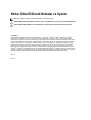 2
2
-
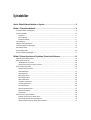 3
3
-
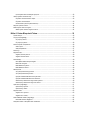 4
4
-
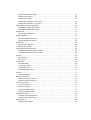 5
5
-
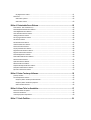 6
6
-
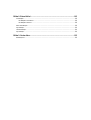 7
7
-
 8
8
-
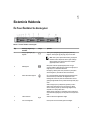 9
9
-
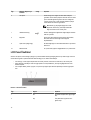 10
10
-
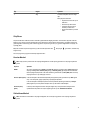 11
11
-
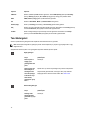 12
12
-
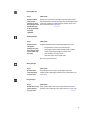 13
13
-
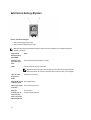 14
14
-
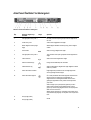 15
15
-
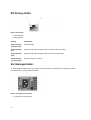 16
16
-
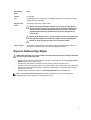 17
17
-
 18
18
-
 19
19
-
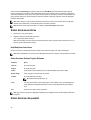 20
20
-
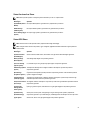 21
21
-
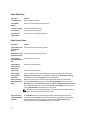 22
22
-
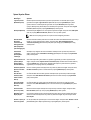 23
23
-
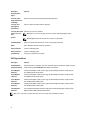 24
24
-
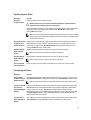 25
25
-
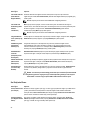 26
26
-
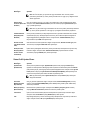 27
27
-
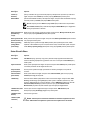 28
28
-
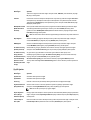 29
29
-
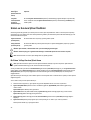 30
30
-
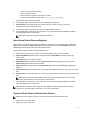 31
31
-
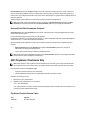 32
32
-
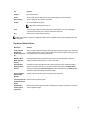 33
33
-
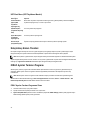 34
34
-
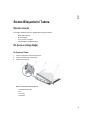 35
35
-
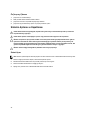 36
36
-
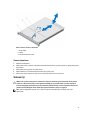 37
37
-
 38
38
-
 39
39
-
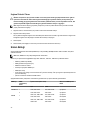 40
40
-
 41
41
-
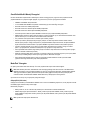 42
42
-
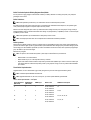 43
43
-
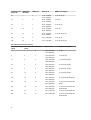 44
44
-
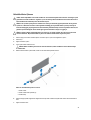 45
45
-
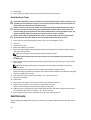 46
46
-
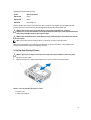 47
47
-
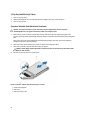 48
48
-
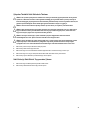 49
49
-
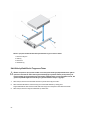 50
50
-
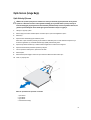 51
51
-
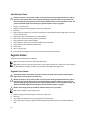 52
52
-
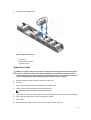 53
53
-
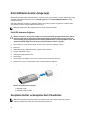 54
54
-
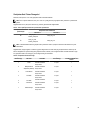 55
55
-
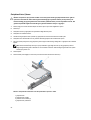 56
56
-
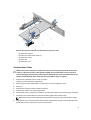 57
57
-
 58
58
-
 59
59
-
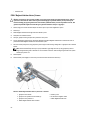 60
60
-
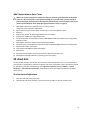 61
61
-
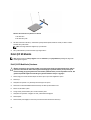 62
62
-
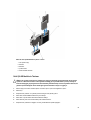 63
63
-
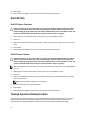 64
64
-
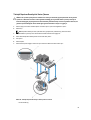 65
65
-
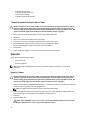 66
66
-
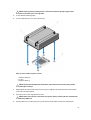 67
67
-
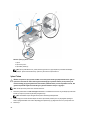 68
68
-
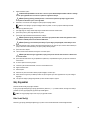 69
69
-
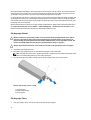 70
70
-
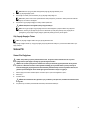 71
71
-
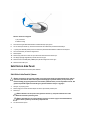 72
72
-
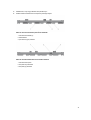 73
73
-
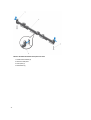 74
74
-
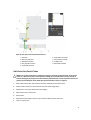 75
75
-
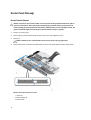 76
76
-
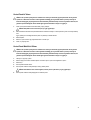 77
77
-
 78
78
-
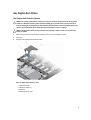 79
79
-
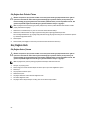 80
80
-
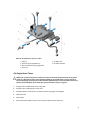 81
81
-
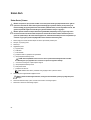 82
82
-
 83
83
-
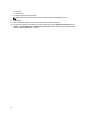 84
84
-
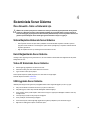 85
85
-
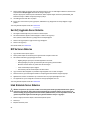 86
86
-
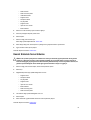 87
87
-
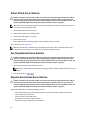 88
88
-
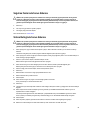 89
89
-
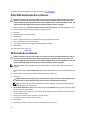 90
90
-
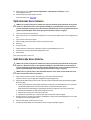 91
91
-
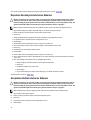 92
92
-
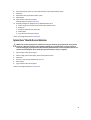 93
93
-
 94
94
-
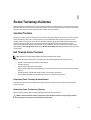 95
95
-
 96
96
-
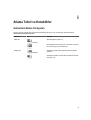 97
97
-
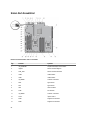 98
98
-
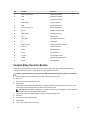 99
99
-
 100
100
-
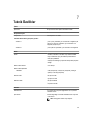 101
101
-
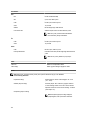 102
102
-
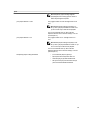 103
103
-
 104
104
-
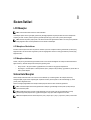 105
105
-
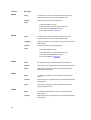 106
106
-
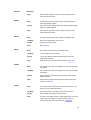 107
107
-
 108
108
-
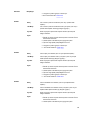 109
109
-
 110
110
-
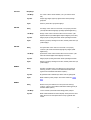 111
111
-
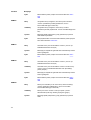 112
112
-
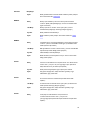 113
113
-
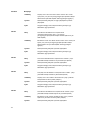 114
114
-
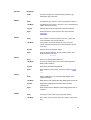 115
115
-
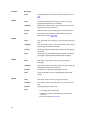 116
116
-
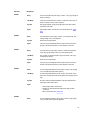 117
117
-
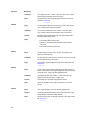 118
118
-
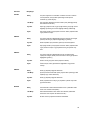 119
119
-
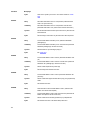 120
120
-
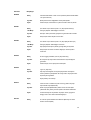 121
121
-
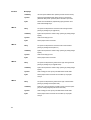 122
122
-
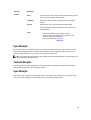 123
123
-
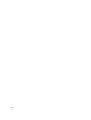 124
124
-
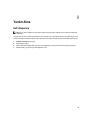 125
125